本帖最后由 手游源码服务端 于 2022-1-13 18:45 编辑
解压服务端到D盘:D:\冰雪传奇 注意:解压完后,文件夹里,把所有东西都剪切出来,剪切到D盘目录里。
首先把【MongoDB】【mud2】【mud2.0】【phpStudy】4个文件夹剪切到D盘目录下。如 :\MongoDB :\MongoDB
然后打开【必备】文件夹
第一步:把windows文件夹覆盖C盘的windows文件夹.
第二步:安装MSVBCRT.AIO.2019.05.21.x64+X86 一直下一步,默认安装。
第三步:安装robomongo-0.9.0-rc10-windows-x86_64-33c89ea.exe 一直下一步,默认安装。
第四步:安装mongodb-win32-x86_64-2008plus-ssl-3.4.9-signed.msi 一直下一步,默认安装。
以上全部安装完成以后:
在windos里面打开cmd。如果不会,百度搜索:打开CMD
复制以下的命令到CMD框内确认:
cd C:\Program Files\MongoDB\Server\3.4\bin
mongod --config "D:\MongoDB\config\mongo.cfg" --serviceName "MongoDB" --install
启动数据库:
net start mongodb
最后,到windos桌面上找到Robomongo,打开运行它。
打开之后在登录框内选【左上角的create】然后点击【左下角的test】看是否可以连接到MongoDB。如果连接成功,就可以启动服务端了。
传奇手游战神引擎【冰雪传奇】服务端IP修改:
D:\mud2.0\DBServer\DBService.ini
D:\mud2.0\GateServer\GameGate\MirGate.ini
D:\mud2.0\GateServer\logingate\LoginGate.ini
D:\mud2.0\logincenter\logincenter_win\application\controllers\serverlist.lua (这里可以修改区名)
D:\mud2.0\logincenter\logincenter_win\config\serverlist.json (这里可以修改区名)
D:\mud2.0\Mir200\Gs1\!Setup.txt
D:\phpStudy\WWW\project.manifest
D:\phpStudy\WWW\version.manifest
传奇手游战神引擎【冰雪传奇】WIN版一键双端+外网教程
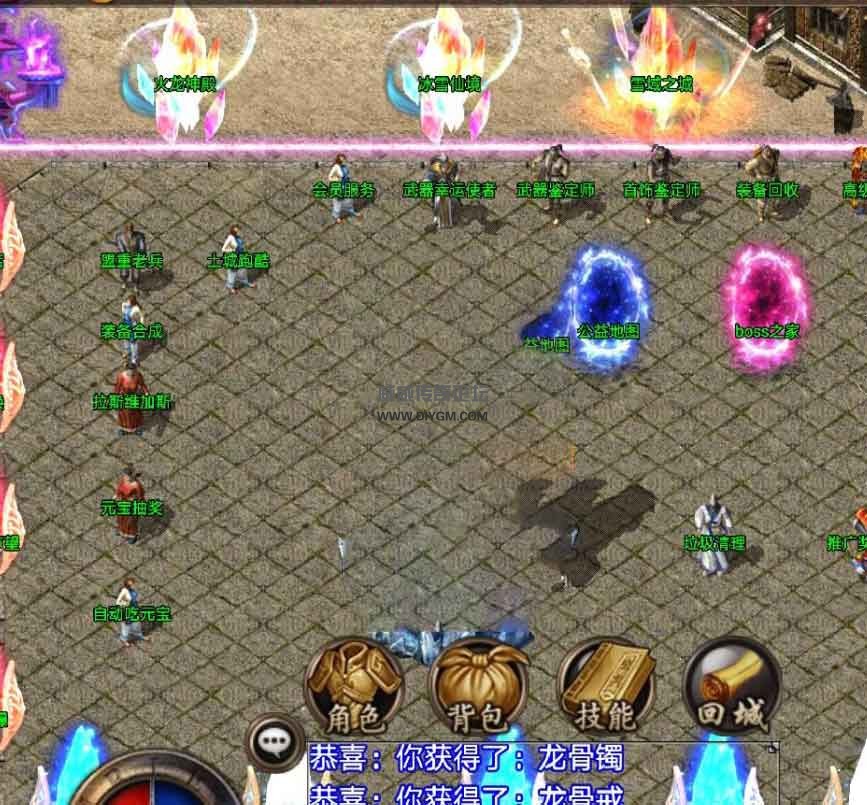
传奇手游战神引擎【冰雪传奇】客户端IP修改:
\assets\res\project.manifest
\assets\res\mir2.zip 里面的 mir2.def.init
\assets\res\mir264.zip 里面的 mir2.def.init
mir2.zip与mir264.zip方法:先打开压缩包,把里面的mir2.def.init拖出来。然后使用N++修改:找到21行末尾把mylist.zxhlj.top换成你的外网ip。
一定要注意:mir2.def.init里面IP位数必须16位,补齐方法:192.168.1.100.就写192.168.0001.100.再比如135.266.568.35 那么可以改成 135.266.568.0035.
修改完mir2.def.init文件后,直接拖入压缩包覆盖即可。
最后,按顺序启动游戏即可。
0.复制以下的命令到CMD框内确认:
cd C:\Program Files\MongoDB\Server\3.4\bin
net start mongodb
1.打开【1-phpStudy】点击启动,成功为2个绿灯。如果出现红灯,请百度搜索解决办法。
2.打开【2-DBServer】启动后请按下【左下角的红色的按钮】
3.打开【3-ItemLogServer】启动后请按下【中间黄色的按钮】
4.打开【4-Run】
5.打开【5-LoginGate】
6.打开【6-GGService】
7.打开【7-M2Server】
传奇手游战神引擎【冰雪传奇】WIN版一键双端+外网教程
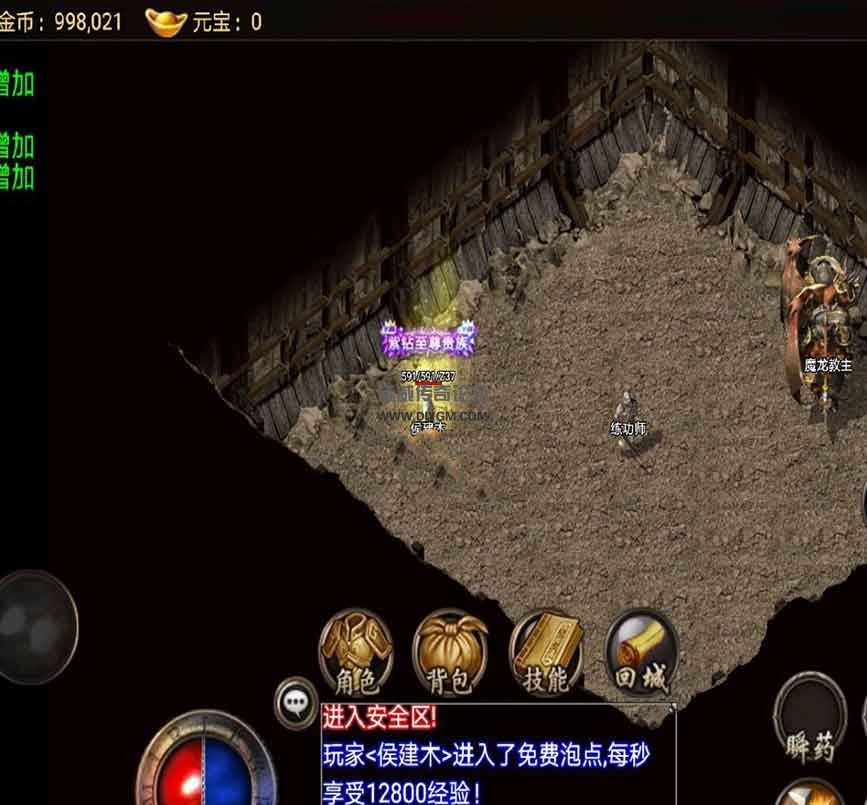
附加:
关闭数据库:
net stop mongodb
|